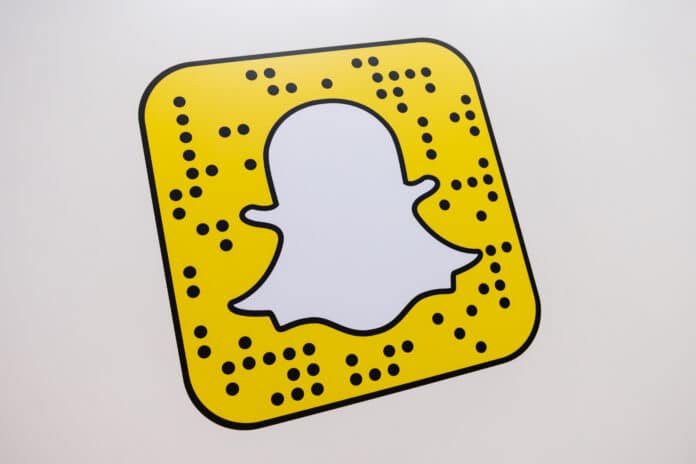Les Snapcodes permettent notamment d’ajouter des amis, des lentilles, des filtres ou des contenus exclusifs sur Snapchat. Ainsi, ils s’avèrent particulièrement pratiques pour les membres du réseau. Ces variantes des codes QR peuvent par ailleurs être scannées depuis l’appareil photo ou la galerie multimédia de votre mobile. De ce fait, ces codes facilitent nettement la socialisation et la navigation sur la plateforme.
Qu’est-ce qu’un Snapcode ?
Le Snapcode est tout simplement une version revisitée du QR code selon Snapchat. Le code QR lui-même est une réinvention du code-barres. Il a surtout été popularisé par les e-commerçants et les principaux acteurs du numérique. Pour rappel, le code QR est formé de points noirs répartis sur un fond blanc et encadrés dans un carré. La place de ces éléments est unique et renvoie à des informations spécifiques.
De même, chaque membre de Snapchat dispose de son propre Snapcode. Le code numérique est ainsi lié à un seul utilisateur. Il s’agit donc d’un excellent moyen pour identifier les personnes et les marques évoluant sur le réseau. Pour quoi faire ? Cette solution permet entre autres de faciliter les ajouts dans la liste d’amis. Elle sert aussi à attribuer des privilèges de fidélité ou d’assiduité aux membres actifs.
Le Snapcode est assez facile à reconnaître à travers son fond jaune et son carré aux bords arrondis. Cette couleur fait d’ailleurs partie de l’identité graphique de Snap Inc. Au-delà de ces détails, les points noirs fonctionnent exactement comme les éléments visibles sur un code QR. Ils renvoient ainsi à des informations précises qui sont accessibles grâce à une base de données dédiée.
Pour trouver son Snapcode, il suffit de cliquer sur le logo ghost en haut de l’écran de l’appli. Ce petit fantôme blanc permet également aux utilisateurs d’accéder au menu Paramètres. Sur la page affichée, vous découvrirez le Snapcode de votre profil. De nombreuses marques utilisent désormais ce code jaune agrémenté de petits points noirs sur leurs supports publicitaires. Grâce au Snapcode, vous avez la possibilité d’accéder rapidement à leurs comptes sur Snapchat.
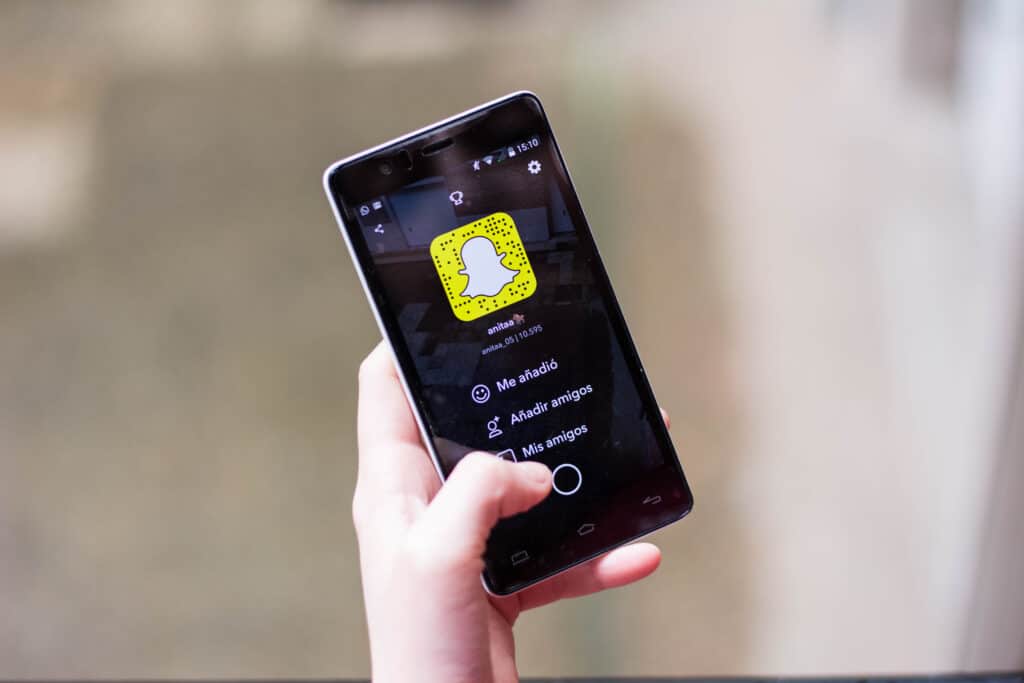
Comment utiliser le Snapcode ?
Il existe actuellement une myriade de manières d’utiliser les Snapcodes. À la base, l’idée est de faciliter l’ajout d’un compte dans votre liste d’amis. Vous pouvez ainsi partager et scanner aisément les Snapcodes. La finalité de l’action dépend toutefois du profil et du contexte. Par exemple, les entreprises s’en servent notamment pour :
- Augmenter le nombre d’abonnés sur leurs comptes Snapchat ;
- Transformer l’expérience en magasin ;
- Animer la relation avec la clientèle ;
- Faire le buzz et teaser les consommateurs ;
- Multiplier les ambassadeurs de marque ;
- Valoriser les membres de leur communauté en ligne à travers des sondages et des tests de produits ou services ;
- Proposer des contenus exclusifs aux abonnés afin de renforcer l’engagement des clients et des prospects.
Les Snapcodes sont également très prisés des professionnels exerçant des métiers visuels (graphistes, artistes, modèles, photographes…). Ils permettent effectivement de trouver et de suivre un profil, sans nécessairement connaître ou rechercher son nom. D’ailleurs, les identifiants sont souvent problématiques sur les réseaux sociaux. Snapchat vise justement à éviter ces désagréments avec ses codes d’identification uniques.
Ajouter un ami
Vous pouvez facilement ajouter un ami, si vous avez accès à son Snapcode sur un téléphone portable ou un ordinateur. Pour ce faire, il suffit de scanner son code dans l’application ou d’utiliser une photo enregistrée sur votre appareil. Dans les détails, la première méthode consiste à :
- Ouvrir l’application sur votre smartphone ou votre tablette ;
- Toucher le petit fantôme blanc pour ouvrir les Paramètres ;
- Cliquer sur Ajouter des amis, puis sur Ajouter par Snapcode ;
- Scanner le code Snap à l’aide de votre appareil photo.
Si vous ne souhaitez pas utiliser l’appareil, vous pouvez aussi entrer un screenshot ou une photo du Snapcode. Vous devrez, dans ce cas, effectuer d’autres opérations après l’étape Ajouter des amis. Sur l’écran suivant, cliquez sur l’icône du fantôme à droite de la barre de recherche. Choisissez ensuite l’image contenant le Snapcode de l’utilisateur à ajouter.
Il existe aussi des alternatives encore plus simples, accessibles depuis l’interface de l’appareil photo ou l’application Snapchat. Dans les deux cas, vous devez placer le code à ajouter derrière l’objectif de votre appareil. Concrètement :
- Affichez le code de votre ami sur son portable, sa tablette ou son ordinateur ;
- Ouvrez l’appareil photo ou l’application Snapchat ;
- Visez le Snapcode, comme si vous alliez le prendre en photo ;
- Au lieu de prendre un cliché, appuyez longuement sur l’écran.
Depuis l’interface de l’appareil photo, cette technique conduira à un lien pour ajouter la personne associée à ce code. Elle permettra, en revanche, d’ajouter directement l’utilisateur en question avec l’application.
Personnaliser votre code sur Snapchat
Si vous ouvrez votre Snapcode pour la première fois, l’application affichera une note sous le carré jaune. Elle vous invitera alors à ajouter un selfie animé à votre code afin de le personnaliser. Pour ce faire, il suffit de toucher le petit fantôme de Snap. Vous révèlerez alors l’appareil photo. Appuyez ensuite sur le bouton situé en bas de l’appareil photo pour prendre les cinq selfies requis pour créer l’animation.
Il est également possible d’utiliser un selfie classique. En tout cas, votre selfie (animé ou non) servira à remplir la zone centrale du Snapcode occupée par le fantôme. Vos amis pourront ainsi vous reconnaître, lorsque vous partagez votre code Snap. Vous pouvez aussi laisser la place au logo, si vous préférez ne pas prendre de selfies. Ce blanc n’aura aucune incidence sur le fonctionnement du Snapcode.
Pour envoyer votre code à un ami, la solution la plus simple consiste à faire une capture d’écran. Vous devez seulement vous rendre dans l’interface de l’application contenant votre Snapcode. Une fois le code affiché, capturez l’élément à l’écran et recherchez le dossier de destination de l’image. Sélectionnez la photo, puis envoyez le fichier à travers le canal souhaité.